Cómo crear y gestionar una empresa (para propietarios de empresas)
Este artículo explica cómo utilizar la funcionalidad Enterprise si su organización adquiere la funcionalidad Enterprise y usted es un Propietario de Enterprise.
Roles dentro de una Empresa
Alguien que tiene acceso a una Empresa se llama Miembro. Existen diferentes tipos de Miembros:
- Propietario - hay un Propietario por Empresa. El Propietario tiene el control absoluto de la Empresa y debe aprobar ciertas acciones. La funcionalidad disponible para el Propietario se explica en este artículo. El Propietario debe ser un Practicante de Lumina Learning que haya completado un programa de Calificación.
- Practicante - un Practicante es alguien que ha completado un programa de Calificación de Lumina Learning. Administran proyectos para recopilar información de los participantes y generar retratos.
- Administrador - un Administrador tiene acceso a la misma funcionalidad que el Propietario, pero no puede ser un Practicante. Una Empresa puede tener un Administrador.
Actualmente no es posible cambiar el rol de una persona después de que se una a una Empresa. Para obtener ayuda, por favor contacte a nuestro Equipo de Soporte.
Características empresariales para propietarios de empresas
Los propietarios de empresas tienen acceso a las siguientes funciones:
-
Panel de Control Empresarial para una visión general de los Miembros de la Empresa y el saldo de Puntos (créditos virtuales)
- Ver miembros empresariales actuales y pasados
- Invitar a miembros a la empresa
-
Eliminar miembros de la empresa
- Distribuir puntos entre el grupo de puntos y los practicantes individuales
-
Acceder a los Perfiles de los Profesionales en la Empresa. El Propietario tiene el mismo acceso que el Profesional para ver toda la información, por ejemplo, proyectos, detalles de los participantes y retratos.
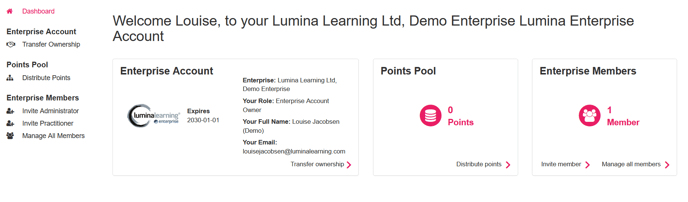 Cómo crear una bempresa
Cómo crear una bempresa
Cuando estés listo para crear tu Empresa, tu gerente de cuenta te proporcionará una URL de registro única.
La persona que complete el registro se convertirá en el Propietario de la Empresa. Por favor, elija a esta persona con cuidado, ya que no se podrá cambiar más adelante.
Instrucciones:
- Haga clic en la URL de invitación proporcionada por su gerente de cuenta. Será llevado a una página de destino.
- Ingrese el código de desbloqueo proporcionado por su gerente de cuenta.
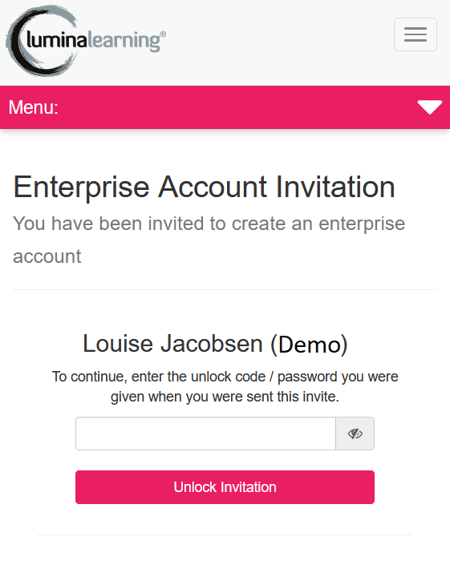
- Introduzca un Nombre de Cuenta Empresarial
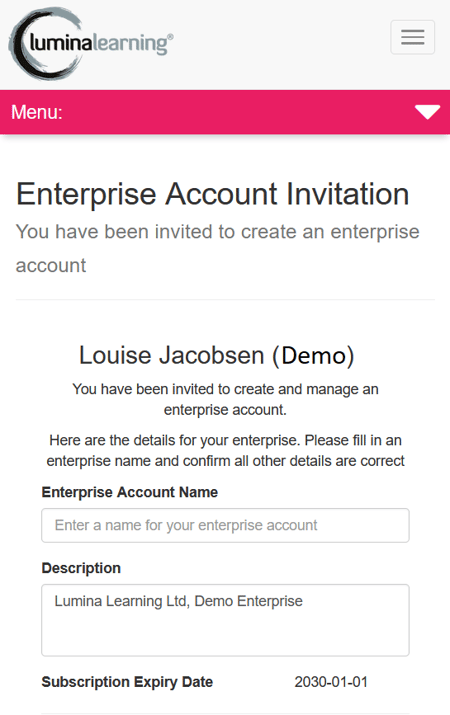
- Revisar documentos legales y de privacidad
- Para completar la configuración, presione Crear cuenta empresarial de Lumina
Cómo invitar a un Practicante a unirse a una Empresa
- Acceda al Panel de Control Empresarial visitando la página de Servicios Lumina y seleccionando el botón de Lumina Enterprise.
- Seleccionar Invitar a un profesional
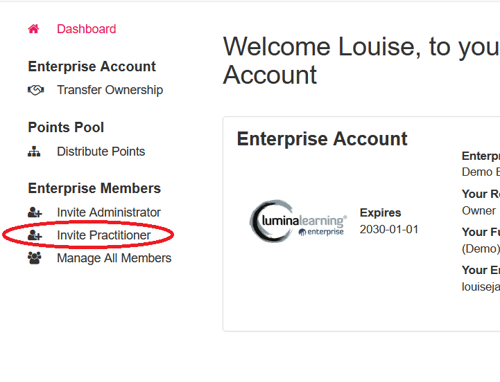
- Ingrese la dirección de correo electrónico del invitado. Debe ingresar la dirección de correo electrónico de notificación del Practicante. (El invitado puede encontrar esto visitando su página de Detalles Personales seleccionando 'Mi Perfil', luego desplazándose hacia abajo y seleccionando 'Practicante Lumina'). Tenga en cuenta que esto puede ser diferente a la dirección de correo electrónico de la Cuenta Lumina (inicio de sesión) del invitado.
- Ingrese una descripción. Esto es para referencia y será visible para el invitado más tarde.
- Introduzca un código de desbloqueo. Es importante que lo escriba y se lo entregue al invitado más tarde. Si olvida el código de desbloqueo, no se podrá recuperar y necesitará crear una nueva invitación.
- Presione Crear Invitación para el Profesional
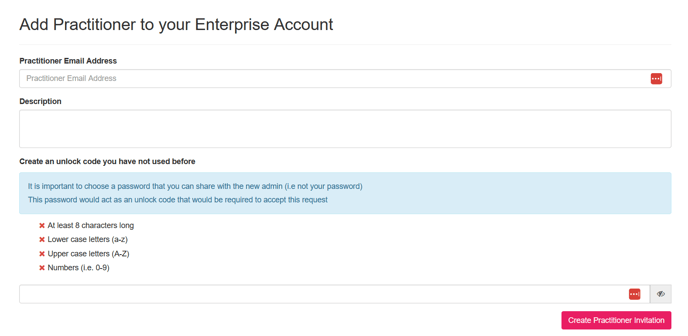
- Copia la URL de invitación y envíala al invitado, junto con el código de desbloqueo. Debes hacer esto, el invitado no recibirá automáticamente un correo electrónico. La persona que estás invitando puede aceptar la invitación siguiendo estas instrucciones. La invitación aparecerá como 'Pendiente' en tu panel de control.
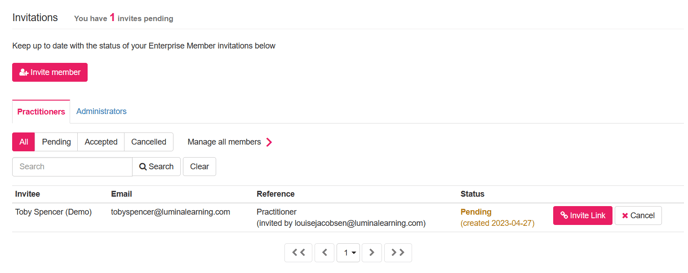
- Después de que su invitado acepte la invitación, su invitación aparecerá como 'Aceptada'
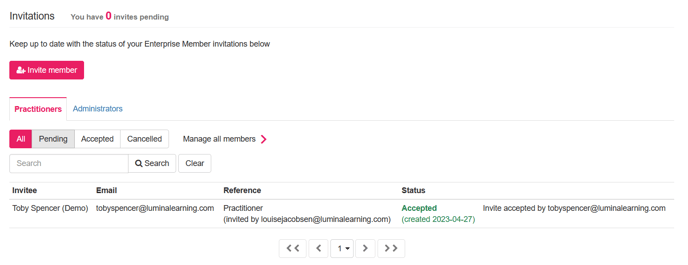
Cómo revocar a un miembro de una empresa
Como propietario de la empresa, puedes revocar el acceso de un miembro a la empresa. Un miembro revocado pierde el acceso a la empresa y a su perfil de practicante. Un miembro revocado conserva el acceso a su cuenta de Lumina, que puede usar para acceder a sus retratos personales.
- Accede al Panel de Control Empresarial visitando la página de Servicios Lumina y seleccionando el botón de Lumina Enterprise.
- Desplácese hacia abajo y vaya a la pestaña de Practicante o Administrador, según corresponda.
- Junto al Practicante o Administrador correspondiente, seleccione Revocar Membresía:
- Si revoca a un Administrador, siga los diálogos de confirmación para completar esta acción.
- Si revoca a un Practicante, debe proporcionar un correo electrónico alternativo (por ejemplo, correo electrónico personal). Esto permite que la persona actúe como Practicante de Lumina Learning por su cuenta después de dejar la Empresa.
- Después de que se revoque a un Miembro, sus detalles estarán disponibles en la pestaña de Practicante o Administrador, bajo 'Miembros Anteriores'. También puedes acceder al Perfil de Practicante de un Practicante revocado.
Cómo distribuir puntos dentro de una empresa
- Accede al Panel de Control Empresarial visitando la página de Servicios Lumina y seleccionando el botón de Lumina Enterprise.
- Selecciona Distribuir Puntos en el menú de la izquierda. El saldo actual de puntos no distribuidos se mostrará bajo Fondo de Puntos
- Desplácese hacia abajo hasta la lista de Practicantes
- Agrega o elimina puntos del Points Pool o de los Practicantes usando los botones de más y menos, o escribiendo una nueva cifra en el cuadro de puntos.
- Para guardar tus cambios, selecciona Confirmar cambio de puntos